
Michael Fisher
0
834
258
Restaurar sistema es una característica de Windows que le permite a su computadora volver a un estado anterior Lo que necesita saber sobre Windows Restaurar sistema Lo que necesita saber sobre Windows Restaurar sistema ¡Imagine el problema en el que podría encontrarse si su sistema fallara! La función de restauración del sistema de Windows podría salvar su trasero. Este artículo explica cómo crear y usar puntos de restauración de Windows. . Esto puede ser un verdadero salvavidas, siempre que funcione.
Si Restaurar sistema decide no cooperar, puede agregar una capa adicional de frustración a sus problemas existentes. Muchos factores diferentes pueden afectar su rendimiento, pero estos indicadores deberían ayudarlo a llegar a la raíz del problema.
1. Crear un punto de restauración del sistema manualmente
Su primer puerto de llamada durante las irregularidades de Restauración del sistema debe ser crear manualmente un punto de Restauración del sistema. Si bien es poco probable que esto resuelva el problema directamente, es posible que se le presente un mensaje de error que facilita el diagnóstico de lo que está mal..
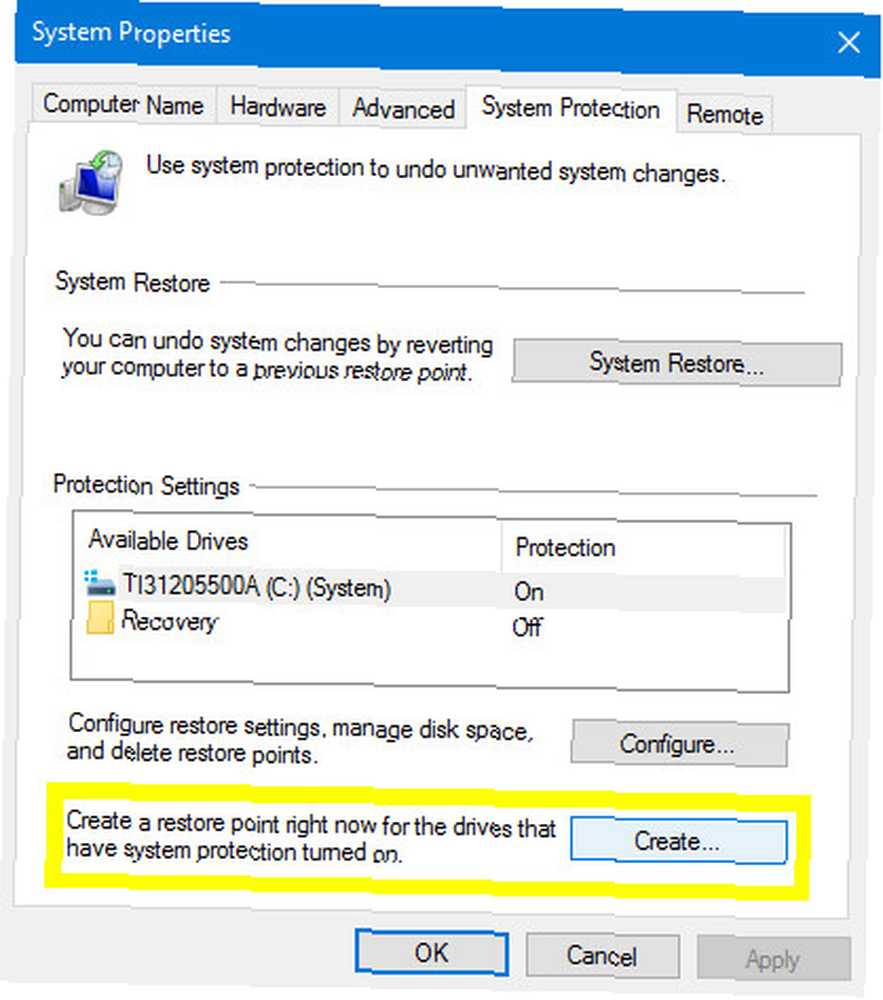
Para comenzar, escriba Punto de restauración en su barra de búsqueda y haga clic en el resultado titulado Crea un punto de restauración. Haga clic en el botón etiquetado Crear y elija un nombre, luego espere a que se complete el proceso y vea si aparece un mensaje de error.
2. Compruebe que Restaurar sistema está activo en todos los volúmenes
Restaurar sistema simplemente no se puede activar en su computadora. Esto es particularmente relevante si está utilizando más de una unidad, o si recientemente ha cambiado el almacenamiento de su sistema de un volumen a otro. Cómo reducir y ampliar volúmenes o particiones en Windows 7 Cómo reducir y ampliar volúmenes o particiones en Windows 7 en Windows 7 y Windows Vista, cambiar el tamaño de los volúmenes o volver a particionar el disco duro se ha vuelto mucho más fácil que en versiones anteriores de Windows. Sin embargo, todavía hay algunas trampas que lo requerirán ..., ya que las unidades pueden activar y desactivar su protección individualmente.
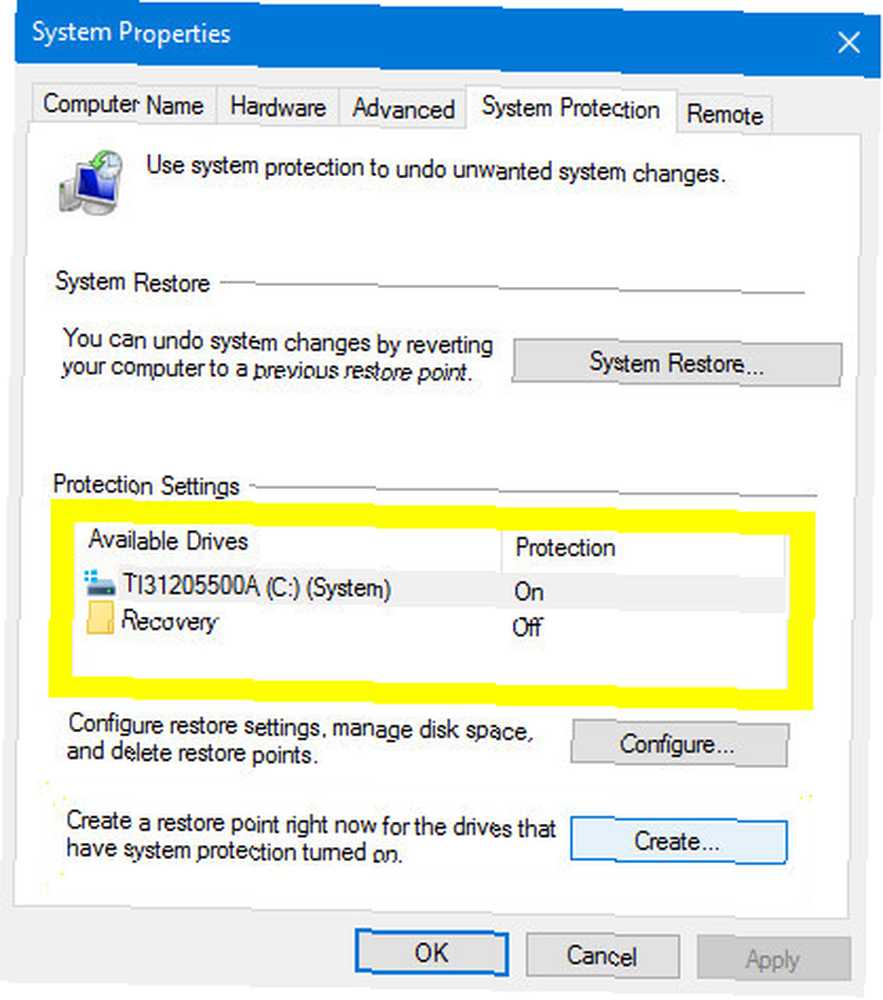
Tipo Punto de restauración en la barra de búsqueda y haga clic en Crear un punto de restauración. Verá las Unidades disponibles en el subtítulo Configuración de protección, junto a una columna que le indica si están protegidas o no. Para cambiar esta configuración, haga clic en la unidad deseada para resaltarla y luego haga clic en Configurar. Un interruptor de radio le permitirá activar o desactivar la protección de Restaurar sistema.
Al igual que con casi cualquier otro problema técnico, vale la pena intentar apagar y volver a activar Restaurar sistema..
3. Deshabilitar el software antivirus
Uso de una pieza confiable de software antivirus 3 cosas que su antivirus no se ocupa de 3 cosas que su antivirus no se ocupa de El software antivirus debe instalarse en cada computadora, pero ¿de qué no se ocupa? ¿Qué aspectos de su antivirus podrían dejarlo expuesto a usted o su negocio, incluso cuando lo haya instalado y actualizado? es una excelente manera de mantener su sistema protegido contra malware y otras instalaciones no deseadas, pero a veces este tipo de utilidad puede causar problemas para otras tareas. Si tiene dificultades con la Restauración del sistema, desactive brevemente su software antivirus desde el principio durante la resolución de problemas, ya que puede solucionarlo..
4. Compruebe su asignación de espacio en disco
Sus puntos de restauración fallarán si no hay suficiente espacio Ahorre toneladas de espacio en disco en Windows 10 con este consejo rápido Ahorre toneladas de espacio en disco en Windows 10 con este consejo rápido La desactivación de esta característica en particular en Windows podría liberar gigabytes de espacio en disco al instante . asignado para su almacenamiento. Para ver cuánto espacio ha asignado a esta tarea, ingrese Punto de restauración en la barra de búsqueda y abra la entrada titulada Crea un punto de restauración.
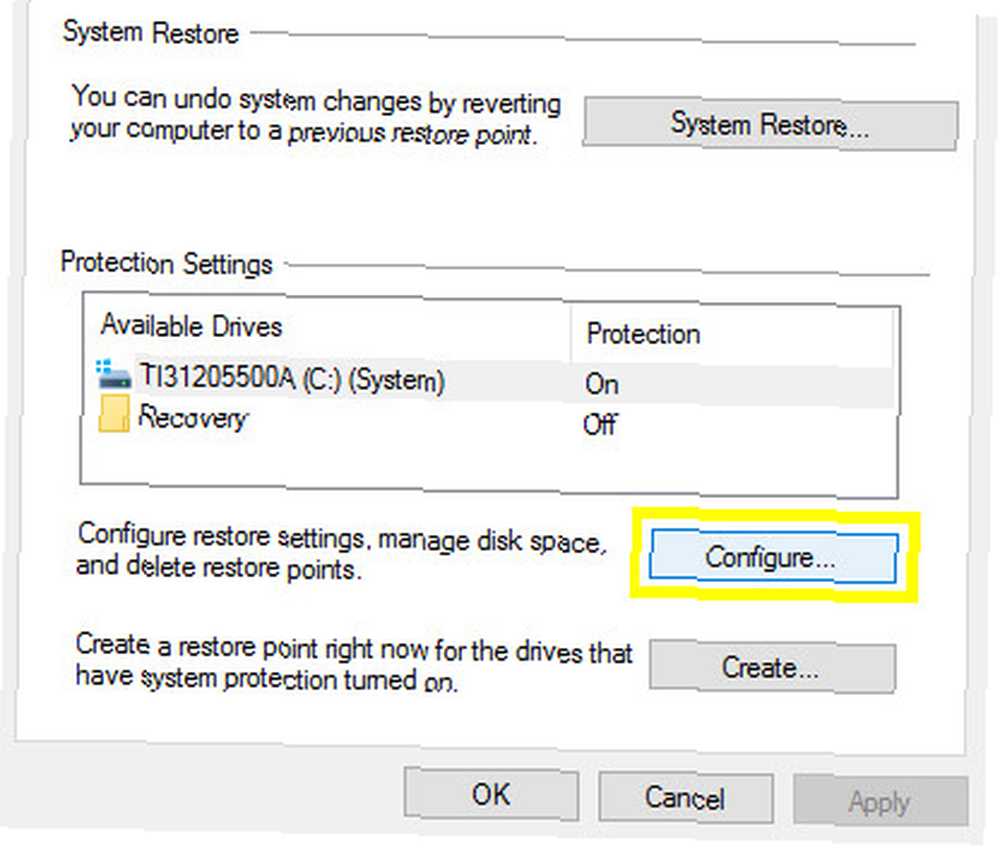
Haga clic en el botón Configurar y podrá ajustar su Uso de espacio en disco. Intente usar el control deslizante para aumentar su espacio asignado, luego cree un nuevo Punto de restauración para ver si ha tenido el efecto deseado.
5. Confirme que los servicios esenciales se estén ejecutando
Restaurar sistema depende de algunos servicios diferentes para hacer su trabajo; sin ellos, no puede funcionar. Afortunadamente, es muy fácil verificar si están activos o no escribiendo Servicios en la barra de búsqueda y abriendo la aplicación.
Se le presentará una larga lista de todos los servicios que se cargan en su computadora, pero solo está buscando tres:
- Servicio de proveedor de instantáneas de software de Microsoft
- Programador de tareas
- Volumen sombra copia
Asegúrate que Nombre la columna se ordena alfabéticamente y luego hojea la lista para encontrar estos tres servicios. Debe confirmar que todos ellos son Corriendo y se establecen en Automático en el Tipo de inicio columna.
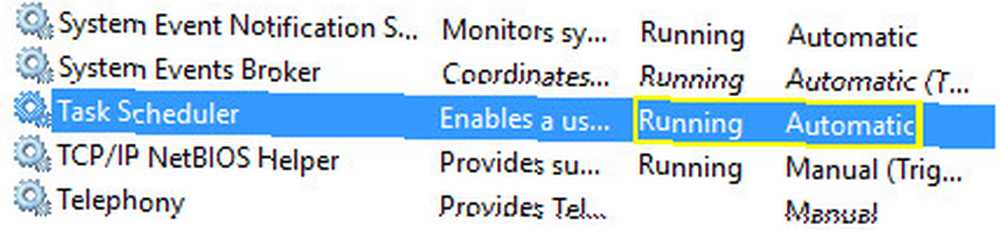
6. Ejecute Check Disk a través del símbolo del sistema
Check Disk es una herramienta del sistema integrada en Windows que puede verificar la integridad de un sistema de archivos y corregir errores lógicos. Se accede a la utilidad a través del símbolo del sistema Una guía para principiantes de la línea de comandos de Windows Una guía para principiantes de la línea de comandos de Windows La línea de comandos le permite comunicarse directamente con su computadora e indicarle que realice varias tareas. - para los no iniciados, puede hacer esto en Windows 10 haciendo clic derecho en el Botón de inicio y seleccionando Símbolo del sistema (administrador).
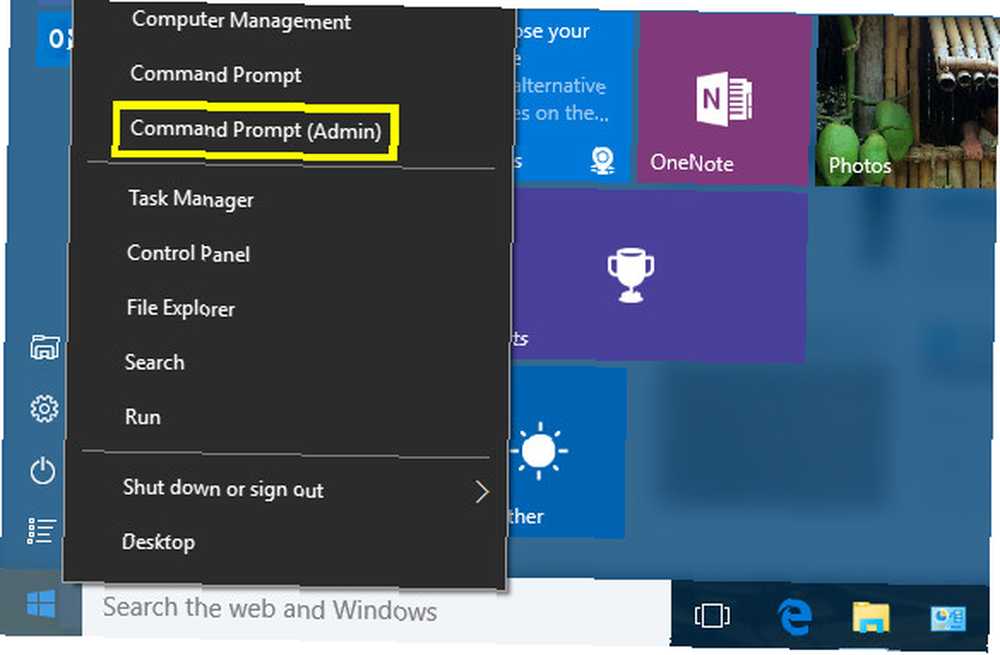
Para ejecutar Check Disk, ingrese el siguiente comando:
chkdsk / f / r
Es posible que también desee probar la herramienta similar Comprobador de archivos de sistema con este comando:
sfc / scannow
7. Arranque en modo seguro
Los problemas que afectan a Restaurar sistema a menudo se remontan a servicios y controladores desde una fuente que no sea Microsoft. El modo seguro elimina las capacidades de su computadora de vuelta a lo esencial, lo que significa que esos procesos no interferirán con su procedimiento. Todavía tendrá que encontrar al culpable si desea solucionar el problema de forma permanente, pero pasar al Modo seguro puede ser un recurso útil si está en apuros..
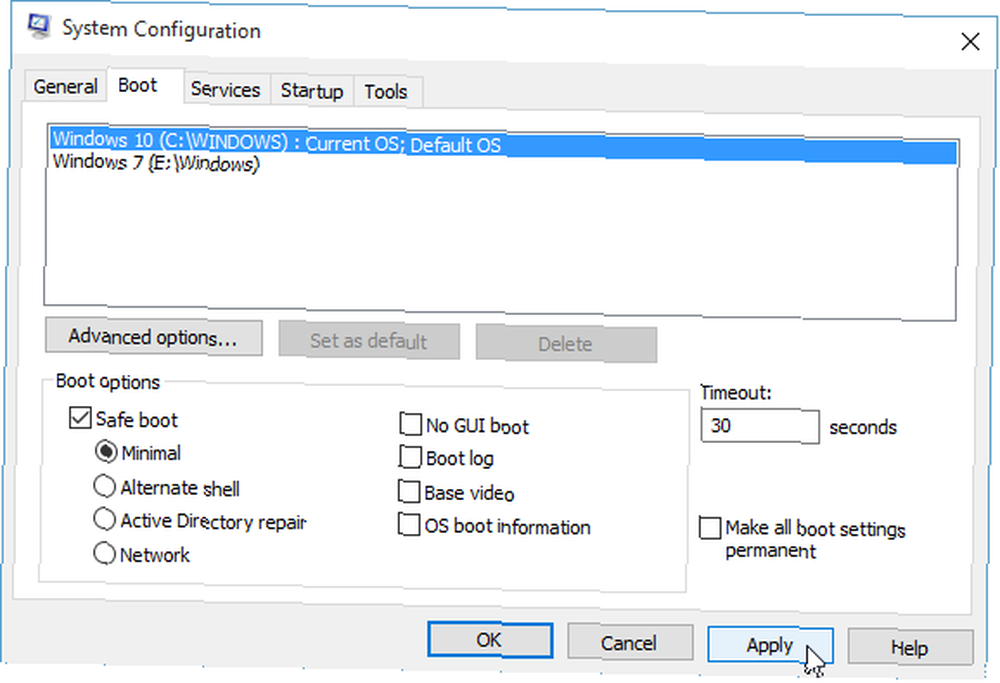
Para iniciar en modo seguro en Windows 10 Cómo iniciar en modo seguro de Windows 10 Cómo iniciar en modo seguro de Windows 10 El modo seguro es una función de solución de problemas incorporada que le permite solucionar problemas en la raíz, sin interferir aplicaciones no esenciales. Puede acceder al modo seguro de varias maneras, incluso si Windows 10 ya no se inicia. , tipo msconfig en la barra de búsqueda y abrir Configuración del sistema. Dirígete a la Bota pestaña y marque la casilla marcada Arranque seguro, con la palanca de radio configurada en Mínimo. Luego intente ejecutar Restaurar sistema desde modo seguro.
8. Pruebe el inicio selectivo
El Inicio selectivo es una herramienta similar al Modo seguro, ya que reduce la cantidad de procesos que se ejecutan en su computadora para facilitar el diagnóstico de problemas. Tipo Configuración del sistema en el cuadro de búsqueda y abra el resultado superior para comenzar.
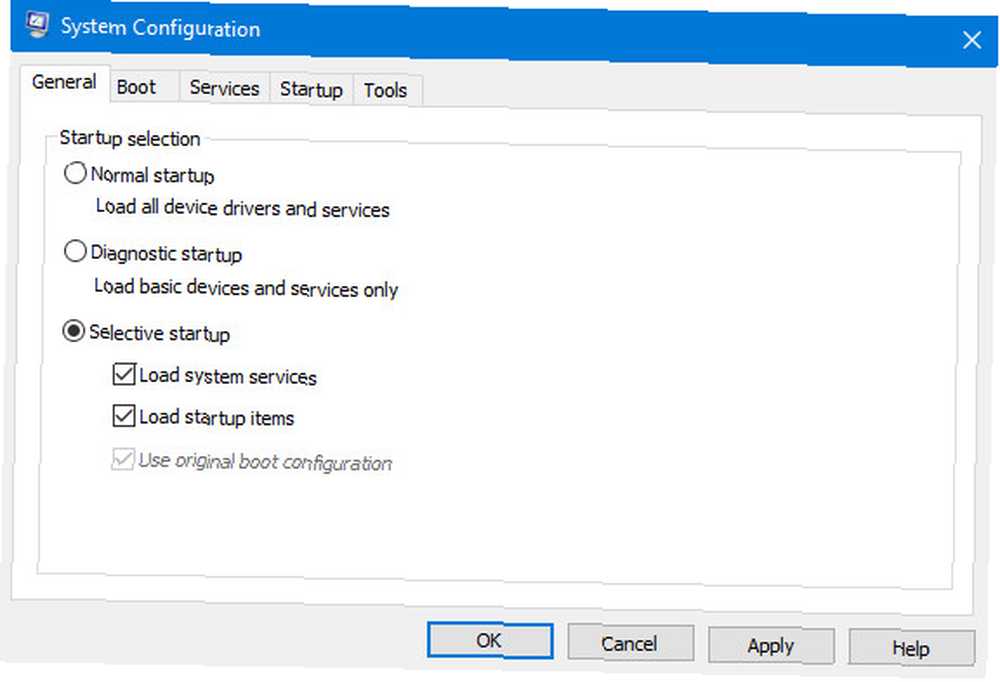
Puede marcar y desmarcar el Servicios del sistema de carga y Cargar elementos de inicio cuadros para personalizar cómo se comporta su computadora al inicio. Para obtener más información sobre el uso del Inicio selectivo para solucionar problemas, consulte la guía del proceso de Microsoft.
9. Consulte al Visor de eventos
Es posible que pueda encontrar algunas pistas sobre los errores relacionados con los procesos de Restauración del sistema profundizando en el Visor de eventos. Busque la utilidad y ábrala para comenzar: deberá expandir Registros de Windows carpeta, luego haga clic en Aplicaciones.
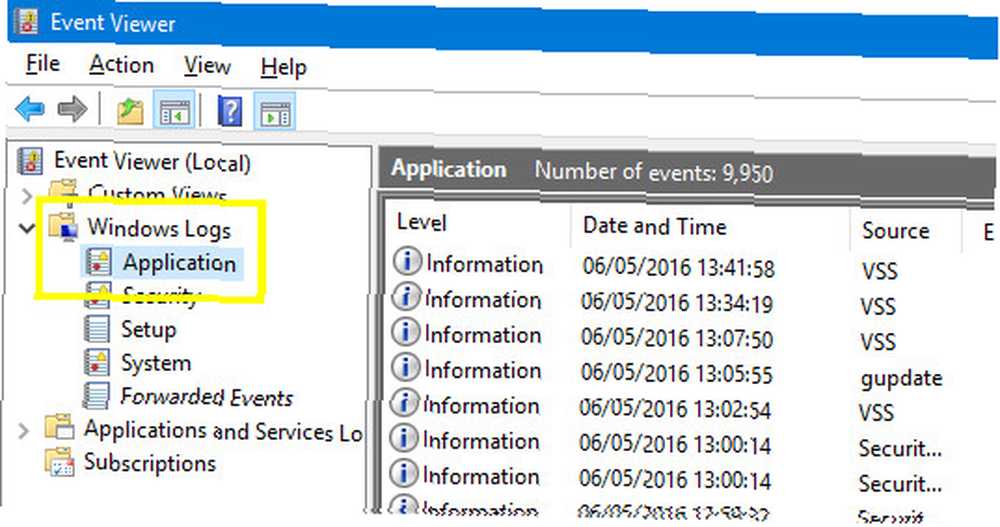
Desplácese por los resultados para encontrar cualquier cosa con Error en el Nivel columna. Haga clic en un evento individual para mostrar su descripción y vea si eso ofrece algún motivo por el que podría estar conectado a Restaurar sistema. Puede hacer una búsqueda en Google 3 Búsqueda de Google Huevos de Pascua que no conocía 3 Búsqueda de Google Huevos de Pascua que no conocía Aquí hay algunos huevos de Pascua en el motor de búsqueda de Google que quizás no conocía. para cualquier error relacionado que encuentre para ver cuál es el mejor curso de acción.
10. Compruebe su tiempo
Tan simple como pueda parecer, su problema de Restauración del sistema puede ser causado por algo tan sencillo como que su computadora esté dormida cuando está programada para crear una nueva imagen. Su PC no podrá activarse para hacer el trabajo, a menos que tenga una herramienta práctica llamada Restore Point Creator.
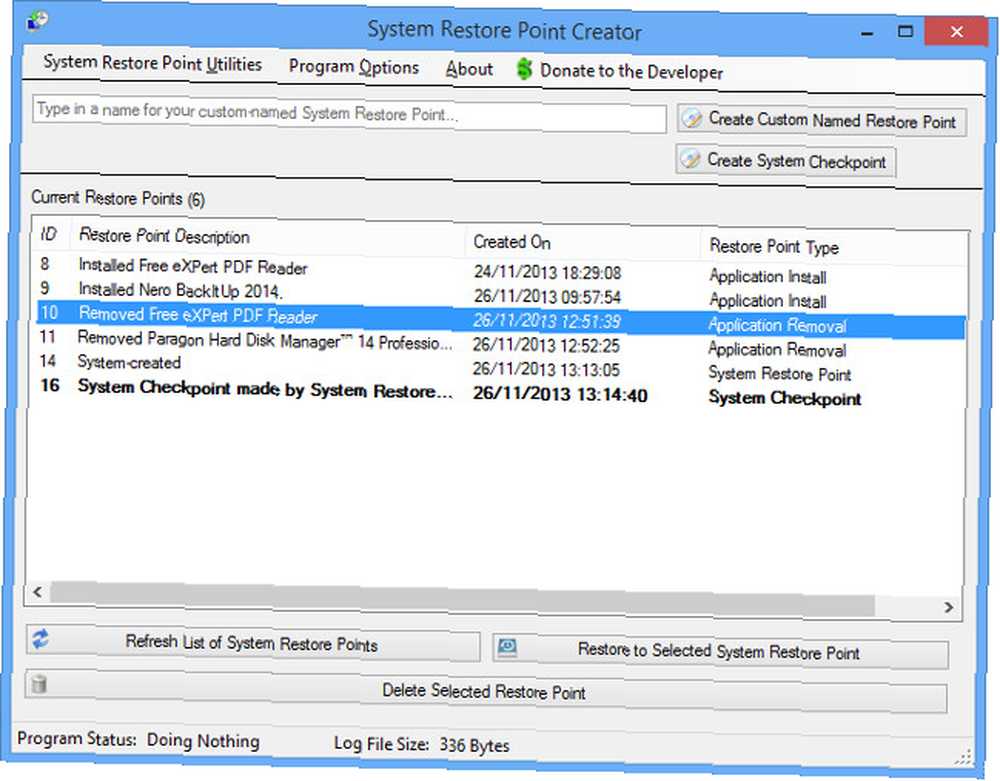
Entre una serie de otras ventajas, Restore Point Creator ofrece a los usuarios la oportunidad de programar la tarea para el futuro e instruir a su sistema para que se active en ese momento específico. Esta opción está disponible navegando a Utilidades de puntos de restauración del sistema > Programe la creación de puntos de restauración del sistema y luego marcando la casilla etiquetada Despierte la computadora si el sistema está en suspensión.
Un punto para recordar es que Restore Point Creator utiliza el Programador de tareas para implementar esta característica. Si puede hacer que suceda en una línea de comandos o un script de Windows, puede programarlo con el Programador de tareas. Demostrémoslo. . Como tal, deberá verificar que su computadora sea compatible con la herramienta.
11. Emplear una alternativa de terceros
Si realmente no puede arreglar Restaurar sistema, siempre puede intentar una solución diferente. Esto no ayudará a nadie en medio de una crisis en este momento, pero para aquellos lectores que solo están configurando sus defensas, un plan de respaldo podría pagar dividendos en el futuro. Deep Freeze es un programa pago que cumple una función similar a Restaurar sistema, pero también hay otras alternativas gratuitas.
También puede consultar estos discos de rescate y restauración para su Restauración del sistema de Windows Los 5 mejores discos de rescate y recuperación para una restauración del sistema de Windows Los 5 mejores discos de rescate y recuperación para una restauración del sistema de Windows Aquí están los mejores discos de rescate de Windows para ayudarlo a acceder su computadora para hacer reparaciones y copias de seguridad, incluso cuando no arranca. .
12. El último recurso
Si ha intentado todo lo demás, probablemente esté listo para recurrir a medidas desesperadas, y es mejor considerar todas sus opciones ¿Debería actualizar, restablecer, restaurar o reinstalar Windows? ¿Debe actualizar, restablecer, restaurar o reinstalar Windows? ¿Alguna vez quisiste restablecer Windows 7 sin perder datos personales? Entre un restablecimiento de fábrica y una reinstalación, fue difícil. Desde Windows 8, tenemos dos nuevas opciones: Actualizar y Restablecer. Cuál es el correcto ... antes de hacerlo.
Sin embargo, en cierto momento, puede decidir hacer un restablecimiento completo de fábrica Cómo restablecer los valores de fábrica de Windows 10 o usar Restaurar sistema Cómo restablecer los valores de fábrica de Windows 10 o Usar restauración del sistema Aprenda cómo Restaurar sistema y restablecimiento de fábrica pueden ayudarlo a sobrevivir a cualquier Windows 10 desastres y recupera tu sistema. . Este es un movimiento audaz, ya que devolverá su PC al estado en que estaba cuando la compró. Asegúrese de hacer una copia de seguridad de los datos personales que pueda necesitar, siempre que pueda.
!











